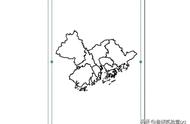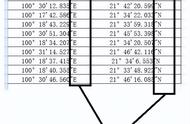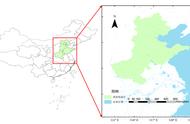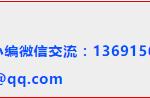1、点击ArcCatlog按钮,点击Connect to Folder打开文件,以新建文件夹为例

单击选中要修改的文件,在右边空白处右击——New —Shapefile.
出来以下对话框

2、修改Feature Type.Point是点文件,polyline是线文件,polygon是面文件。点击你需要的类型。
确定,关闭

3、点击把刚才建立的数据加载,选中,点击Add.

4、将要编辑的文件选中,Editor——start editor.
点击小笔的按钮,就可以画线了。

Arcgis中的其他基础操作
1在 P ArcMAP 中进行编辑的流程1.打开 ArcMAP。
2.在 ArcCatalog 中新建 Shapfile 图层(点,线,面),并拖入 ArcMAP 中。
3.加载地图到 ArcMAP 中,增加 Editor toolbar。
4.在 Editor toolbar 中点开始编辑,ok,这时你可以开始你的矢量化过程。
Tip:有几个快捷键可以试试,不错的, Z ,放大,X,缩小,C,移动, V, 显示节点。最后记得保存结果哦。
2创造新特征我们可以创造三种主要类型特征:点,线,面。为了创造线和面,我们首先要创造一个草图,草图由节点和线段组成,如何画点,线,面,我想比较简单(依葫芦画瓢吧!)关键是那几个工具 (Sketch construction tools)如何使用: Sketch tool:主要是用来创造线和面特征的节点,在你完成了草图之后,ArcMAP 就会增加最后 的线段,形成矢量图。
Arctool:
这个主要是帮你创造一个弧段的,选中这个工具后,先在弧段起点点一下,然后在弧段高度方向大致位置点一下(这个点是不可见的,只是给你确定弧段的高度),最后在弧段的终点点 一下,就形成一条弧段了。
Direction-distance tool:
这个主要是从已知某一个方向和某一个距离来确定一个点。首先点一个已知方向的点,这是会有一条线出来,你确定好方向后,再点已知距离的点,这是出来一个圆,确 定距离后,直线和圆有交点,这就是你要的点,再上面点一下就 ok!
Distance-distance tool:
这个和上面的一样的道理,只是它都用距离来确定一个点,也就是两个圆确定你要的点。
Endpoint arc tool:
这也是创造弧段用的,与 Arc tool 工具不同的是,它是先在弧段的起点点一下,然后在弧段的终点点一下,再点一个点确定弧段的半径。个人认为这个工具要比 Arctool 工具 更精确些。
Intersection tool:
就是利用两条直线确定一个点。很简单一用就会!
Midpoint tool:
确定中点的工具,比如马路的中点,你可以先点一边,再点马路另一边,这时马路的中点自动出现了。
Tangent curve tool:
相切弧段工具,它能够在一条线段上画出一条切线,只有你用其他工具画了线段出来时你才可以用这个工具。
Trace tool:
主要是用来在跟踪已存在的特征,比如一栋房子,你要沿房子外围画一条线(比如围墙),那么你使用这个工具就非常方便,首先开始时你必须按 O 键,设置下跟踪的间距,如 100 , 其中还有三个角点的方式:mitered 是直角 bevelled 是钝角 rounded 是圆角。Ok,到这,基本工具就 介绍完了。
3其他的操作上面介绍的主要是基本的矢量化操作,但在我们具体操作的时候可能还有很多问题,比如一条线画得不是那么到位!你想改变一下,那怎么办呢?这时首先要做的是选中这个线:
1.使图层可选:点击 selection 再点 set selectable layers,点击你要选择的层。
2.点击编辑工具里的黑色小箭头,这时你可以选中你要的特征,然后你可以进行移动,修改,删除,复制,剪切,粘贴等操作了。
Tip:在重叠的特征里,你可以按 N 键,选择你要的特征;要选择多个特征,你可以按 Shift 键 ;也可以按鼠标左键画矩形,矩形内的特征都被选中;在selection 中提供了更多工具,你可以通过 SQL 进行选择。
结语:以上是 ArcMAP 中最为基本的矢量化操作,在 ArcMAP 中还有一些高级工具以完成更为复杂的操作。
4对影像的校准和配准1.打开 ArcMap,增加 Georeferncing 工具条。
2.把需要进行纠正的影像增加到 ArcMap 中,会发现 Georeferncing 工具条中的工具被激活。
3.在校正中我们需要知道一些特殊点的坐标。通过读图,我们知道坐标的点就是公里网格的交点,我们可以从图中均匀的取几个点。一般在实际中,这些点应该能够均匀分布。
4.首先将 Georeferncing 工具条的 Georeferncing 菜单下 AutoAdjust 不选择。
5.在 Georeferncing 工具条上,点击 Add Control Point 按钮。
6.使用该工具在扫描图上精确到找一个控制点点击,然后鼠标右击输入该点实际的坐标位置.
7.用相同的方法,在影像上增加多个控制点,输入它们的实际坐标。
8.增加所有控制点后,在 Georeferencing 菜单下,点击 Update Display。
9.更新后,就变成真实的坐标。
10.在 Georeferencing 菜单下,点击 Rectify,将校准后的影像另存。
所有图件扫描后都必须经过扫描纠正,对扫描后的栅格图进行检查,以确保矢量化工作顺利进行。
5栅格图象矢量化11.在 tools 的 extensions 中选中 arcscan,然后在 view 的 toolbar 中选中 arcscan 。(在安装 arcgis时要选中 arcscan 模块) 字串 1
12.把图像重新 symbolize,使用 classify 分成两种类型,如:0-126,126-255。(把图象二值化 :在图象上鼠标右击,选取 properties,在选 symbolgy 标签,在 show 中选 classified,classes 等于 2。) 在图象上鼠标右击,选取 properties,在选 symbolgy 标签,在 show 中选 classified,classes 等于2。
13.在 arcCatalog 中新建 shp 文件(分几层建几个,有点、线、多边形、多点四种类型),将图象和 SHP 文件一起加入到 ARCMAP 中,对 SHP 文件进行编辑,此时可以激活 arcscan,进行矢量化.
6地图配准地图配准可分为影像配准和空间配准。影像配准的对象是 raster 图,譬如 TIFF 图。配准后的图可以保存为 ESRI GRID, TIFF,或 ERDAS IMAGINE 格式。空间配准(Spatial Adjustment)是对矢 量数据配准。
1、影像配准
在 ArcGIS 中配准:
1.打开 ArcMap,增加 Georeferencing 工具条。
2. 把需要进行纠正的影像增加到 ArcMap 中,会发现 Georeferencing 工具条中的工具被激活。在 view/data frame properties 的 coordinate properties 中选择坐标系。如果是大地(投影)坐标系选 择 predefined 中的 Projected coordinate system,坐标单位一般为米。如果是地理坐标系(坐标用经 纬度表示)表示则选择 Geographic coordinate system。
3.纠正前可以去掉“autoadjust”前的勾。在校正中我们需要知道一些特殊点的坐标。如公里网格的交点,我们从图中均匀的取几个点,不少于 7 个。在实际中,这些点要能够均匀分布在图 中 。
4.首先将 Georeferencing 工具条的 Georeferencing 菜单下 AutoAdjust 不选择。
5.在 Georeferencing 工具条上,点击 AddControl Point 按钮。
6.使用该工具在扫描图上精确到找一个控制点点击,然后鼠标右击,Input X andY 输入该点实际的坐标位置。采用地理坐标系时应输入经纬度,经纬度用小数表示,如 110°30′30′应写成110.508(=110 30.5/60)。
7.用相同的方法,在影像上增加多个控制点,输入它们的实际坐标。
8.增加所有控制点后,在 Georeferencing 菜单下,点击 Update Display。
9.更新后,就变成真实的坐标。
10.在 Georeferencing 菜单下,点击 Rectify,将校准后的影像另存。
在 arcview 中进行配准:
软件准备:arcview,必须安装了 image wape 扩展模块数据准备:栅格图像,必须有坐标(大地坐标或经纬座标)
步骤:
1、找到栅格图像上的坐标点,至少要四个,坐标点分布应均匀。
2、打开 arcview,单击 chart,单击 new,创建一张新表
3、输入 X,Y 坐标(栅格图上的点坐标),
4、点击保存。打开 view 窗口,单击 theme,add event theme,设定字段为刚刚新建的表格里的X,Y 字段。
5、这时导入到视图中,你可以看到几个点。
6、再 convert to shp,把它转换为点.shp 文件,加入到视图中。
7、在 view 中,propertise 里设置你想要的投影方式。
8、这时控制点文件就做好了。
9、接下来,关闭所有的窗口,单击 file-extension,image wape,点击此模块,这时菜单栏多了一行 image wape
10、点击 image wape——image wape session,选择你想要配准的栅格图像到第一个框。再选择刚刚生成的点文件到第二个框。
2、空间配准(ArcGIS)
1、首先在 Arccatalog 下面对需要配准的矢量图设置投影方式(右键点击该图,在 shapefile 属性表的 shape 字段属性中,定义相应的投影方式;
2、通过 excel 或记事本建立一个文本文件,输入几个控制点的坐标值,x 表示经向,y 为纬 向 ,可以是公里网格坐标,和上面的定义的投影方式对应,保存;
3、在 ArcMap 里面打开矢量图,在“编辑器 ” (Editor)里设为“开始编辑 ” ;
4、在“空间配准 ” (Spatial Adjustment)里把“设置配准数据 ” (set adjust data)定为“选择这些层中的所有要素”(All features in these),然后在“链接”(link)里打开上面建立的控制点文件;
5、先双击控制点文件中的坐标值,再在矢量图中找到对应的点双击,即建立了第一个链接,依照此法,建立数个链接;
6、点击“空间配准”下面的“配准 ” (已由灰变黑可用),则配准完成。地利坐标的精确配准
3、空间配准ArcMap
矢量配准用 Spatial Adjustment
栅格配准用 Georeferncing
可能和很多朋友一样,我们只能拿到纸质地形图,还得自己扫描,之后再在 ArcMap 里面配 准 。对于刚开始接触的人来说,真是一头雾水。
我以前的误区:"刚接触 ArcGIS,感觉挺简单的,不就先扫描,然后在 ArcMap 中加载数据,再Georeferencing 配准。而实地采集的 GPS 数据就是通过 excel 转换到 Access 数据库后加载到 arcmap 里面,再 display data。这样,点就投到图上了。" 呵呵,刚开始,还真以为是这样做呢。不过到 Layout view 界面,Insert Scale bar 后,非常困惑 ,才发现怎么插入的比例尺和原图中的对不上啊。经过多方学习,才知道其中还有许多深奥的知识, 任何一点没注意都会出差错。下面就与大家分享一下我的学*结。
首先要知道什么是地理坐标和大地坐标,简单的说地理坐标就是球面坐标,而大地坐标是平面坐标。要深入了解这两者的区别,大家可以到网上搜相关资料。
地理坐标到大地坐标的过程叫做投影。
用 1:50000 地形图来举个例子,是北京 1954 坐标系,6 度分带的高斯克吕格投影。
上面有两种坐标,一种是常说的方里网,就是间隔为 1 公里的网格。还有就是四角上的经纬 度 。
我们常用的 GPS 采集的数据都是 WGS84 坐标系的,是常见的度分秒格式。这里要特别注意 ,地形图上的经纬度不是 WGS-84 的经纬度,而是北京 1954 基准面下的经纬度。而且,这个经纬度 也不是球面坐标,而是经过高斯克吕格投影的平面坐标。论坛上常提及的 wgs-84 到 beijing 1954 的转换就是这个问题,两者的换算涉及到图幅所在分带保密点的问题,转换参数并未公开。在我 国 , 这两个坐标系同一点经纬度有几十米的差别。
了解了上面的知识后,就开始在 arcmap 中进行图像配准了,这里假设大家都知道基本操作步骤,因此我只注重于工作内容的阐述。
1, 首先把图复制到工作目录下
2, 在 ArcCatalog 中找到需要配准的图,给他定义一个投影系统(注意和投影变换的区别) 。这 里我们用的是 1:50000 的地形图,它是基于北京 1954 坐标系,6 度分带的高斯克吕格投影。在地形 图方里网上可以看出本图幅位于哪个分度带,这里假设是 19。因此我们要选择的是 Beijing 1954 GK Zone 19.prj。同时目录里面还有一个 Beijing 1954 GK Zone 19N.prj,这个是用于没有分度带号的。 而我们的图幅是包括分度带号。这个可以在网上搜索 "arcgis 坐标文件" 来进一步了解。
3, 给配准的图定义了一个投影系统后,把图加载到 ArcMap 里面,打开 GeoReferencing 工具 ,直接利用方里网交点进行配准。这里要注意的问题是,地形图上的方里网坐标为公里,而需要输入 的应该是米。所以要在方里网对应坐标后面加 000。如地形图上读出一个交点为(19387, 3420) , 19387 的 19 为分带号,也要一并输入,那么这个点应该输入(19387000, 3420000)。其余配准过程和网上 教程一致。
4 , 配准后可以在 Lay Properity 里面把显示单位改成度分秒,于是地图就以经纬度格式显示 了 。
此时的经纬度是基于北京 1954 基准面的,可以把光标指向四角的经纬度标记,以核对配准的精确度。 到此为止,地形图已经精确配准了。
4、往里面加载 GPS 数据
1, 用你能想到的方式把 GPS 接收机上的数据导出来,除了一个一个手工输入。
2, 尽量建立起数据库吧,这样方便些;
3,ArcGIS 中加载所得到的数据库,用 Defined Query 来选择自己所需要显示的数据;
4, 如果需要精确地在地形图上显示 GPS 数据,那么还需要一个 WGS-84 到北京 1954 坐标的转换。有转换参数最好,如果没有,但的确需要,就去网上查一下 手持 GPS 接收机转换参数估算这篇文章。我们这里是假设不需要精确显示,直接把 WGS-84 数据当成北京 1954 来用。前面也说了,有一定误差,但是不大。因此直接跳到 5。
5, Display X,Y Datas, 定义为 WGS-84 坐标系统。
(其实此处我有疑问,因为现在的地形图是投影后的图,按我的理解,也应该把是球面坐标的WGS-84 数据进行投影变换后才能用。但是查了很多资料,都是在这里直接定义数据来源是 WGS-84就可以了,也许是 ArcGIS 在投点的时候,可以自动进行变换。)
6, OK,现在点也投上去了,ArcGIS 工作中最基础的工作也就完成了。
再转到 Layout view 界面,插入一个比例尺,发现和地形图上的比例尺非常吻合),把显示单位改成 kilometer,用measure tool 就可以量地形图上任意点的距离了,试了一下公里网格,非常精准。